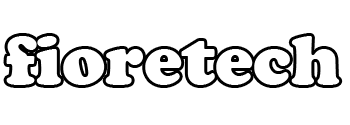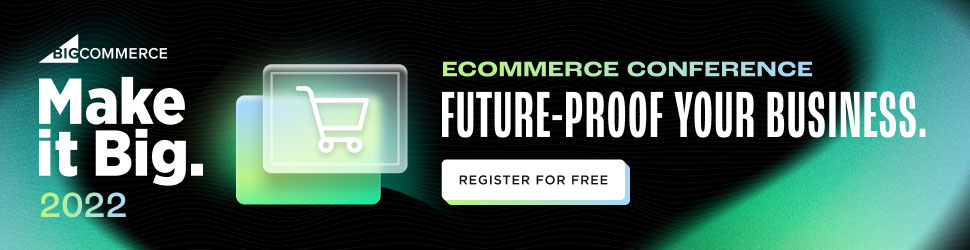5 نکته ایمنی اینترنت برای زنده ماندن در اینترنت، هکرها و کلاهبرداران
5 نکته ایمنی اینترنت برای زنده ماندن در اینترنت، هکرها و کلاهبرداران
پیمایش آنلاین می تواند یک سفر پر دردسر باشد. بازیگران بدی که تمایل به سوء استفاده از کاربران ناآگاه دارند، دائماً در پشت ایمیلها، وبسایتها و دعوتنامههای رسانههای اجتماعی پنهان میشوند. حتی روتر وای فای و کدهای QR شما که در همه جا وجود دارند نیز می توانند نقاط خطر باشند. به آن تهدیدهای بی پایان ویروس و بدافزار اضافه کنید.
کاربران رایانه و دستگاه های تلفن همراه اغلب از مناطق خطرناک بی اطلاع هستند. با این حال، اینترنت نباید یک سفر دائمی در سرزمین های بد باشد. چیزی که برای محافظت آنلاین لازم است این است که بدانید از چه چیزی اجتناب کنید و چگونه از خود محافظت کنید.
در اینجا پنج مورد تحت کنترل شما وجود دارد که به حفظ امنیت فعالیت دیجیتال شما کمک می کند.
1. کدهای QR، مفید اما بالقوه مضر
پیوندهای تصویر در اندازه فشرده به وب سایت ها می توانند راحت باشند. به سادگی دوربین گوشی هوشمند خود را به سمت آن بگیرید و فوراً به یک وب سایت، سایت پشتیبانی فنی بروید یا در منوی خرید یا رستوران تخفیف بدهید.
با این حال، کدهای QR همچنین می توانند شما را به مکانی وحشتناک در انتظار بدافزار یا بدتر از آن ببرد. کدهای QR را می توان طوری برنامه ریزی کرد که با هر چیزی مرتبط باشد و حریم خصوصی و امنیت شما را به خطر بیاندازد.
قبل از اسکن یک کد QR فکر کنید. اگر کد در وب سایت یا سند چاپی مورد اعتماد شما نمایش داده می شود، احتمالاً ایمن است. اگر نه، یا اگر مطمئن نیستید، آن را بررسی کنید.
میتوانید برنامههای خواننده QR معتبر را دانلود کنید که یک بررسی امنیتی در نقطه پایانی مقصد کد QR انجام میدهند. یکی از ابزارهای امنیتی که من استفاده می کنم، برنامه Trend Micro QR Scanner است که برای اندروید و iOS در دسترس است.
2. از ایمیل های کلاهبرداری “لغو اشتراک” خودداری کنید
این یک کلاهبرداری رایج و مداوم است و درصد موفقیت بالایی برای هکرها دارد. قربانیان بالقوه ایمیلی حاوی پیشنهاد محصول یا دعوت نامه های تجاری دیگر دریافت می کنند. روش انصراف جذاب، آشنا و منطقی است. “آیا نمی خواهید ایمیل های ما را دریافت کنید؟ برای لغو اشتراک اینجا را کلیک کنید.”
ایمیلهای تکراری اسپم گاهی از شما میپرسند که آیا میخواهید اشتراک ایمیلهای بعدی را لغو کنید. برخی حتی به شما پیوندی برای لغو اشتراک می دهند.
هیچ گزینه ای را انتخاب نکنید. با کلیک بر روی لینک ها یا پاسخ دادن آدرس فعال شما تایید می شود.
هرگز آدرس ایمیل خود را در قسمت “لغو اشتراک” وارد نکنید. پیام رسان های بیشتری به دنبال خواهد داشت.
بهترین راه حل برای حذف ایمیل های ناخواسته، به خصوص از طرف یک فرستنده ناشناس، علامت گذاری آن به عنوان هرزنامه است. این آن را به پوشه اسپم منتقل می کند. همچنین می توانید این فرستنده را به لیست مسدودی برنامه ایمیل خود اضافه کنید یا فیلتری را تنظیم کنید تا قبل از رسیدن به صندوق ورودی شما به طور خودکار آن را حذف کند.
در نهایت، سرویس رایگان Unroll.me را بررسی کنید. در آنجا میتوانید اشتراک ایمیلهای هرزنامه را لغو کنید، دیگران را نگه دارید یا بقیه را در خلاصه روزانه دریافت کنید.
3. هکرهای فیس بوک را ایمن کنید
افراد بد دیگری در تلاش هستند تا حساب های فیس بوک را تصاحب کنند. هکرها می توانند رمز عبور، آدرس ایمیل، شماره تلفن شما را تغییر دهند و حتی یک کد امنیتی برای مسدود کردن شما از حساب هک شده اضافه کنند. قبل از بروز مشکل، برای جلوگیری از این موقعیتها فعال باشید. فیس بوک تنظیمات امنیتی زیر را ارائه می دهد که باید آنها را فعال کنید.
احراز هویت دو مرحلهای (2FA) را فعال کنید تا از یک دستگاه جداگانه درخواست تأیید ورود کنید.
برای انجام این کار، در یک رایانه رومیزی وارد حساب فیس بوک خود شوید و به تنظیمات و حریم خصوصی بروید. سپس Security را انتخاب کرده و وارد شوید. سپس به پایین اسکرول کرده و گزینه Two-Factor Authentication را ویرایش کنید.
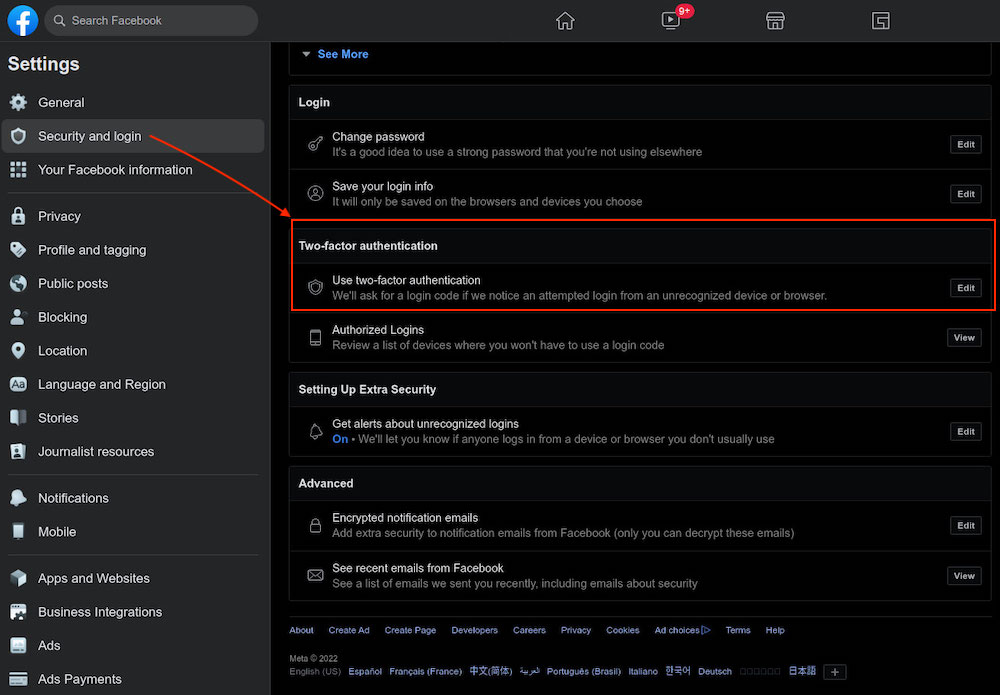
برای تکمیل این مرحله باید رمز عبور فیسبوک خود را وارد کنید.
این دو ویژگی اضافی را برای مسدود کردن هکرهای فیس بوک فعال کنید:
- قابلیت Code Generator را در اپلیکیشن موبایل فیسبوک روشن کنید
- هشدارهای ورود به ایمیل خود را تنظیم کنید
ابتدا اپلیکیشن موبایل فیس بوک را باز کنید و روی ذره بین ضربه بزنید و عبارت “code generator” را وارد کنید و روی نماد جستجو ضربه بزنید. روی نتیجه Code Generator کلیک کنید تا به صفحه بعدی بروید، سپس روی دکمه “روشن کردن کد مولد” کلیک کنید تا یک کد 6 رقمی دریافت کنید که هر 30 ثانیه تغییر می کند. شما باید این کد را در مدت زمان کوتاهی وارد کنید تا در دستگاه دیگری وارد حساب خود شوید.
در مرحله بعد، هشدارهایی را درباره ورودهای ناشناخته تنظیم کنید. می توانید این کار را از رایانه یا دستگاه تلفن همراه انجام دهید.
- کامپیوتر رایانه: به Settings & Privacy > Settings > Security & Logging > دریافت هشدار درباره ورودهای ناشناس بروید (عکس صفحه را در بالا ببینید).
- اپلیکیشن موبایل: روی منو > تنظیمات و نماد چرخ دنده حریم خصوصی > تنظیمات ضربه بزنید. سپس روی Password and Security کلیک کنید. سپس، به تنظیمات امنیتی اضافی > دریافت هشدار درباره ورودهای ناشناس > ضربه بزنید تا روش های هشدار ترجیحی خود را انتخاب کنید.
اگر در ورود به سیستم با مشکل مواجه هستید، برای رفع مشکل به facebook.com/login/identify مراجعه کنید. اگر نمی توانید در آنجا وارد شوید، به جای آن به صفحه راهنمای فیس بوک بروید و فرم درخواست فیس بوک را برای بررسی حساب خود پر کنید. برای اثبات هویت خود باید به چند سوال امنیتی پاسخ دهید. این ممکن است شامل ارائه مدرک شناسایی مانند یک عکس گواهینامه رانندگی باشد.
4. روتر وای فای خود را ایمن کنید
هجوم افرادی که از راه دور کار می کنند از زمانی که کووید روترهای وای فای خانگی را درست در تیررس هکرها قرار داد. در نتیجه، حملات بدافزار به شبکههای Wi-Fi خانگی در حال افزایش است، زیرا تنظیمات مسکونی اغلب فاقد سطح امنیتی و حفاظتی موجود در شبکههای سازمانی هستند.
یکی از ابزارهای حمله ناخوشایند، به نام ZuoRAT، یک تروجان دسترسی از راه دور است که برای هک کردن روترهای کوچک خانه/دفاتر طراحی شده است. میتواند روی رایانههای macOS، Windows و Linux تأثیر بگذارد.
با استفاده از آن، هکرها می توانند داده های شما را جمع آوری کنند و هر وب سایتی را که در شبکه خود بازدید می کنید ربوده کنند. یکی از بدترین فاکتورهای ZuroRAT این است که هنگامی که روتر شما آلوده شد، میتواند روترهای دیگر را آلوده کند تا به گسترش دسترسی هکرها ادامه دهد.
این مراحل را برای ایمن سازی بهتر Wi-Fi منزل/دفتر خود انجام دهید:
- مطمئن شوید که رمزگذاری WPA2 یا WPA3 در روترهای شما فعال است. اغلب تنظیمات پیشفرض کارخانه پروتکل امنیتی WEP (Wired Equivalent Privacy) است یا اصلاً هیچ چیز تنظیم نشده است. راهنمای کاربر یا وب سایت سازنده روتر را برای دستورالعمل ها بررسی کنید.
- SSID (Service Set Identifier) و رمز عبور روتر خود را تغییر دهید. این مهم است. تنظیمات کارخانه معمولاً مارک یا مدل روتر را نشان می دهد و دارای رمز عبور عمومی مانند 0000 یا 1234 است. نام SSID را تغییر دهید تا به راحتی قابل شناسایی نباشد. از نامهایی که شامل تمام یا قسمتهایی از نام یا آدرس شما هستند اجتناب کنید. مطمئن شوید که رمز عبور بسیار قوی است.
- برای محافظت بیشتر، رمز عبور روتر را مرتباً تغییر دهید. بله، این کاملاً ناراحت کننده است زیرا شما همچنین باید رمز عبور را در تمام دستگاه های خود که از این شبکه Wi-Fi استفاده می کنند به روز کنید. اما با توجه به اینکه هکرها را دور نگه می دارد، ارزشش را دارد.
- سیستم عامل روتر را به روز نگه دارید. راهنمای کاربر و/یا وب سایت سازنده را برای دانلود آخرین به روز رسانی ها بررسی کنید.
دستورالعمل ها
چگونه رمز عبوری ایجاد کنم که شکستن آن سخت باشد؟
قوی ترین رمزهای عبور همه این ویژگی ها را دارند:
- پرمخاطب – هر چه تعداد کاراکترها بیشتر باشد، بهتر است
- ترکیبی از حروف بزرگ و کوچک، اعداد و کاراکترهای خاص
- هیچ کلمه ای در فرهنگ لغت یا چیزی مربوط به اطلاعات شخصی وجود ندارد
نکته حرفه ای: هنگام استفاده از یک تولید کننده رمز عبور، همیشه حداقل چند کاراکتر از نتیجه تصادفی را تغییر دهید تا اعتبار نهایی شما ایجاد شود.
5. مراقب طرح های پشتیبانی فنی جعلی باشید
برخی از کلاهبرداران با تلفن تماس می گیرند و به شما می گویند که آنها یک بخش پشتیبانی فنی هستند که برای یک شرکت رایانه یا نرم افزار معروف کار می کنند. تماس گیرنده ادعا می کند که در پاسخ به هشدار به رایانه شما مبنی بر شناسایی ویروس یا بدافزار در دستگاه شما تماس می گیرد. کلاهبردار پیشنهاد می کند که اگر به سادگی شماره کارت اعتباری خود را ارائه دهید، آن را برطرف کند.
به دار آویخته شد. کامپیوتر شما آلوده نیست
نسخه اصلاح شده این ترفند پشتیبانی فنی یک متن یا ایمیل است که جزئیات مشابهی را ادعا می کند. جواب نده. به سادگی پیام را حذف کنید و ادامه دهید.
همچنین ممکن است زمانی که یک پیام بازشو روی صفحه نمایش شما گیر می کند در حال مرور وب باشید. شما دریافت کرده اید خیلی بلند هشدارهای صوتی به من هشدار می دهند که رایانه من در خطر است و بدون پاسخ به درخواست کمک، آن را خاموش نمی کنم.
در تمام این موارد، کلاهبرداران میخواهند شما را بترسانند که دستورالعملهای آنها را رعایت کنید. اقدامی که آنها از شما می خواهند انجام دهید تا به آنها اجازه دهید مشکل ادعا شده را برطرف کنند، به حساب بانکی شما آسیب می رساند و احتمالاً به آنها اجازه می دهد عفونت های واقعی را منتقل کنند.
برای محافظت از خود در برابر تقلب پشتیبانی فنی، این بهترین شیوه ها را دنبال کنید:
- شروع کنید اجازه دهید کلاهبردار با رفتن به یک وب سایت یا کلیک کردن روی یک پیوند شما را فریب دهد.
- شروع کنید شما موافقت می کنید که از راه دور توسط نماینده پشتیبانی فنی که تماس را با شما آغاز کرده است، تماس بگیرید.
- شروع کنید ارائه اطلاعات پرداخت برای پشتیبانی فنی که شروع نکرده اید. شرکتهای فنی قانونی با شما تماس نمیگیرند و از شما نمیخواهند برای رفع مشکلی که ادعا میکنند در دستگاه شما کشف کردهاند، پولی بپردازید.
اگر مشکوک هستید که رایانه شما مشکل ویروس یا بدافزار دارد، خودتان با مرکز تعمیر تماس بگیرید. احتمالاً قبلاً یک گارانتی فعال یا طرح پشتیبانی از جایی که رایانه را خریداری کرده اید دارید. اگر با یک شرکت پشتیبانی فنی تماس نگرفته اید، تماس یا پیامی که دریافت کرده اید غیرقانونی است.